Uusimmat Canon- tai Epson-tulostimet voivat tulostaa tiedostoja ladatessasi niitä, ei vain tietokoneesta, mutta jopa älypuhelimelta. Tämä toiminto on erittäin kätevä ja johtaa nopeampiin läpimenoaikoihin.
Luettelointi WI-Fi: n avulla ja moduulin käyttäminen (android)
Tämä on yksinkertaisin ja edullisin tapa tulostaa puhelimesta tulostimeen, mutta vain, jos molemmat laitteet ovat melko uusia ja mahdollistavat yhteyden muodostamisen Wi-Fi: n avulla. Tiedoston tulostamiseksi laitteiden on kyettävä tunnistamaan toisiaan. Seuraavaksi he siirtävät tiedoston laitteen osoitteeseen ja tulostavat sen.
Jos haluat yhdistää tulostimen Wi-Fi-verkkoon, kytke se tulostimeen, odota järjestelmän latautumista ja paina ohjauspaneelin WPS-painiketta. Yleensä sen jälkeen sinun on painettava samaa painiketta reitittimessä tai aktivoitava ohjauspaneelin ”Wi-Fi Protected Setup” -vaihtoehto. Voit kirjoittaa PIN-koodin reitittimen ohjauspaneeliin nopeamman yhteyden muodostamiseksi. Koodi voidaan lukea tarrasta, joka yleensä sijaitsee laitteen pohjassa.
Yleensä on mahdollista kytkeä tulostin langattomaan verkkoon WPS (Wi-Fi Protected Setup) -protokollan avulla. Tärkeintä on käynnistää tämä palvelu reitittimellä:
- Suorita reitittimen asetukset.
- Valitse Langaton-välilehti.
- Napsauta WPS-osaa.
- Käynnistä WPS-protokolla.
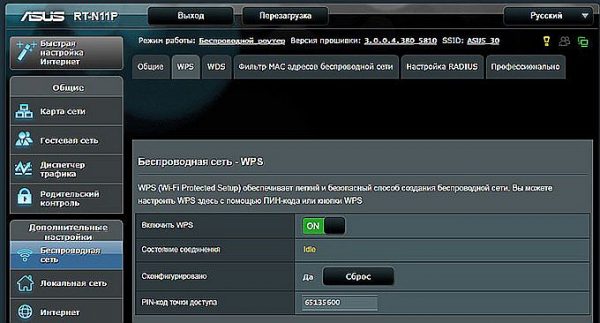
Tulostimen kytkeminen langattomaan verkkoon
Varoitus! Jos tulostimen yläpaneelissa ei ole erillistä painiketta, noudata ohjeita. Yleensä yhteyden muodostaminen ilman WPS-tekniikkaa suoritetaan etupaneelissa olevan erityisen näytön kautta.
Jos tulostuslaite ei toimi langattoman verkon kautta, mutta älypuhelin on kytketty Wi-Fi-verkkoon, on myös mahdollista saada haluttu tiedosto. Android-puhelimissa valikossa on Tulosta-välilehti. Sinun on suoritettava "Lataa moduuli" -toiminto. Sen jälkeen Play Market avautuu, jossa luetellaan valmistajan saatavilla olevat moduulit. Yritys ilmoitetaan valikossa ja moduuli on ladattu. Sitten käyttäjä lataa valokuvia, merkitsee haluamasi ja paina Tulosta-painiketta. Tulostin vastaanottaa ja tulostaa valokuvan.

WiFi-tulostus
Valokuvan tulostaminen pilven läpi
Uusimmat älypuhelimet (joissa on Cloud Print Ready -tarra) eivät voi vain muodostaa yhteyttä Internetiin, vaan ne voidaan myös aktivoida kaikissa pilviportaaleissa. Rekisteröinnin jälkeen voit lähettää tiedostoja Androidista missä tahansa käyttämättä tietokonetta. On mahdollista tulostaa valokuva puhelimelta tulostimella, jos sellaista ei ole, mutta silloin joudut käyttämään tietokoneen apua.
Jos tulostimella ei ole Wi-Fi-tukea, se on mahdollista kytkeä pilvipainatuspalveluun tietokoneen avulla. Tarvitset Google Chrome -selaimen ja henkilökohtaisen tilin.
- Siirry tietokoneen asetuksiin.
- Etsi tulostimet-osio.
- Lisää laite tulostamaan tietokoneelle.
- Käynnistä Google Chrome -selain.
- Kirjoita kromi: // laitteet.
- Paina Enter.
- Napsauta Yleiset tulostimet -välilehdessä Lisää tulostimia.
- Etsi laite “Rekisteröidyt tulostimet” -välilehdeltä.
- Napsauta Lisää tulostin.
Seuraava määritys tapahtuu Android-käyttöjärjestelmässä, sinun on ladattava sovellus pienoisohjelmaan:
- Virtuaalinen tulostin on helppo lähettää asiakirjoja tai valokuvia tulostimelle, yhdistää tilejä ja tulostuslaitteita.
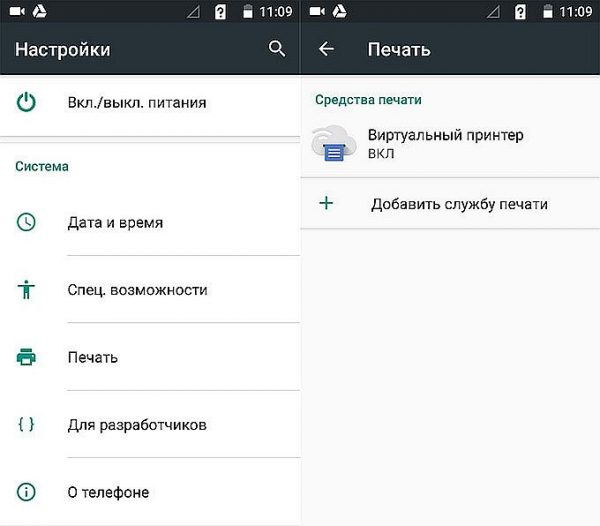
Virtuaalisen tulostimen ominaisuuden kytkeminen
- Pilvipainatus on samanlainen kuin edellinen moduuli, mutta siinä on lisävaihtoehtoja.Se voi toimia muiden lähteiden kanssa: esimerkiksi valokuvia Facebookista, tekstiviestejä, puhelimia, kuvakaappauksia.
- Tulosta Jaa voi myös tulostaa asiakirjoja, kalentereita, verkkosivuja ja yhteystietoja.
- Dropbox - pilvitallennustila, jota varten sinun on ensin luotava tili tietokoneellesi, ladattava ohjelma, kirjoitettava se gadgetille ja tallennettava tarvittavat tiedostot. Sitten voit nähdä ne tietokoneella ja tulostaa sieltä.
IPhonelle tai iPadille vain Dropbox sopii.
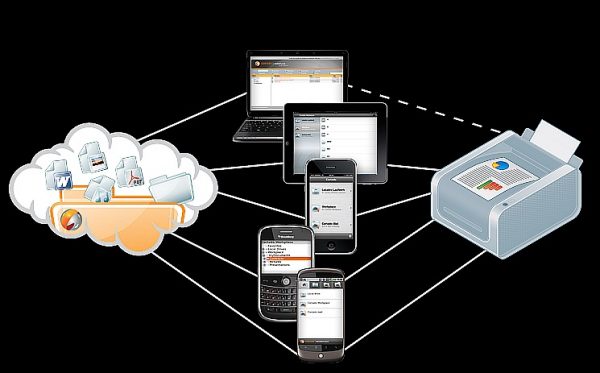
Tulostaminen gadgetista pilvipalvelun avulla
Pilvitekniikka mahdollistaa tulostustiedostojen lähettämisen mistä tahansa, jolla on pääsy sähköiseen postilaatikkoon. Jos laite ei tue pilvitekniikkaa, voit asentaa tulostimen tai monitoimilaitteen valmistajan kehittämän apuohjelman. Sitten prosessi suoritetaan erillisen käyttöliittymän kautta.
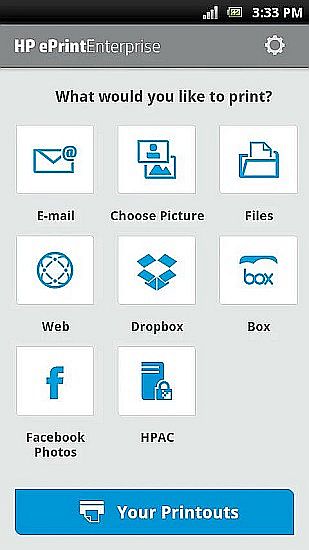
HP ePrint -apuohjelma
Kun käytät tulostimen valmistajien ohjelmia, laite ja tulostin on kytkettävä samaan tukiasemaan.
Listaus mini USB: n kautta Androidilla
Tulostuslaite voidaan kytkeä laitteeseen suoraan mini-USB: n avulla. Tulostimella on oltava USB-isäntä. Sinun on asennettava ohjain laitteeseen. Voit ladata sen Google Marketilta, esimerkiksi asennettaessa ohjelmaa tulostin tunnistaa puhelimen yksinkertaisena kytkettynä laitteena.
Lisäksi OTG-kaapeli voi olla tarpeen. Puhelin on kytketty tulostimeen, sisältyy sovellukseen ja merkitsi haluamasi kohta asetuksissa. Sovellus luo pääsyn kaikkiin pienoisohjelman muistissa oleviin tiedostoihin.
Valokuvien tulostaminen Applen avulla
Tiedostojen tulostaminen on käytettävissä, jos pienoisohjelma voi muodostaa yhteyden Internet-verkkoon tai Wi-Fi-verkkoon. IOS-puhelimella sinun on ladattava sovellus:
- Apple airPrint - kuuluisin ohjelma, joka poistaa johdot, mikä yksinkertaistaa prosessia huomattavasti; mahdollistaa valokuvan tekemisen johtopäätöksestä numerosta väliaineeseen muutamalla kosketuksella. Laitteen on tuettava tätä vaihtoehtoa tulostamisessa (uusimmat mallit).
- Handy Print -palvelussa on monia ominaisuuksia, se toimii monien laitteiden kanssa.
- Printer Pro voi tulostaa muiden sovellusten kautta. Valitse "Avaa ..." ja napsauta esimerkiksi Dropboxia.
PC-tulostus
Mahdolliset tavat:
- Käytä pienoisohjelmaa USB-muistitikuna, eli kytke se tietokoneeseen ja tulosta kuvat puhelimesta tulostimeen.
- Voit poistaa muistikortin ja asettaa sen kortinlukijaan, kytkeä sen tietokoneeseen.
- Tiedosto voidaan lähettää sosiaaliseen verkkoon ohjelman avulla. Sitten he kirjoittavat saman tilin tietokoneella, lataavat tiedoston ja tulostavat sen.
Tekstiasiakirjan tulostaminen
Jos joudut tulostamaan tekstitiedoston, joka on kirjoitettu Googlen virallisessa asiakirjat -sovelluksessa, toimi seuraavasti:
- Avaa tiedosto.
- Napsauta oikeassa yläkulmassa näkyvää valikkoa.
- Valitse Käyttö ja vienti -osa.
- Napsauta Tulosta.
- Määritä Google-virtuaalitulostin.
- Napsauta Tulosta.
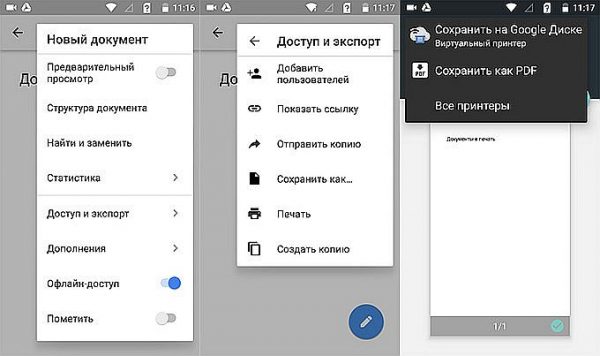
Tulostaminen Google-dokumenttien kautta
Samanlainen algoritmi suoritetaan, jos haluat tulostaa verkkosivun selaimessa. Tässä on mukavin käyttää Google Chromen asetuksia:
- Avaa verkkosivu.
- Napsauta avattavaa valikkoa.
- Valitse Jaa.
- Napsauta Tulosta-kuvaketta.
- Valitse virtuaalinen tulostin.
- Napsauta Tulosta.
Jos haluat tulostaa tiedoston pienoisohjelmasta, voit käyttää tulostuslaitteiden valmistajien kehittämiä moderneja sovelluksia. Näitä ovat Epson iPrint ja HP ePrint Enterprise, jotka yhdistävät automaattisesti Wi-Fi-yhteyden laitteisiin, jopa tulostamalla sähköpostista.



